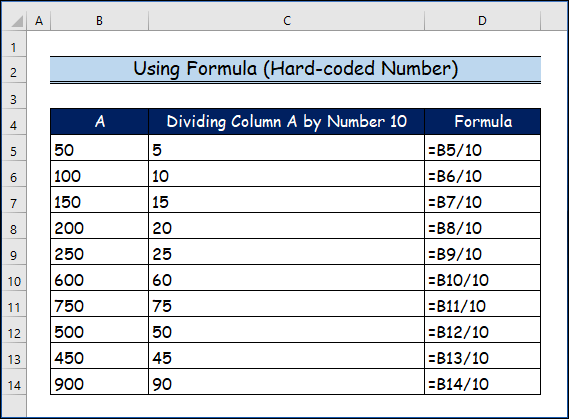বিষয়বস্তুৰ তালিকা
এই লেখাটোত মই এক্সেলত স্তম্ভ কেনেকৈ বিভাজন কৰিব লাগে দেখুৱাম। কেইবাটাও উপায় দেখুৱাম। আপোনাৰ কামৰ লগত খাপ খোৱা এটা বাছক।
গতিকে, আৰম্ভ কৰোঁ আহক।
এক্সেলত বিভাজন চিহ্ন
গণিতত আমি ব্যৱহাৰ কৰা দুটা সংখ্যাক ভাগ কৰিবলৈ এটা অবেলাছ চিহ্ন (÷)।
15 ÷ 5 = 3
কিন্তু এক্সেলত আমি ফৰৱাৰ্ড-স্লেছ (/) to ব্যৱহাৰ কৰো দুটা সংখ্যা ভাগ কৰক।
15/5 = 3
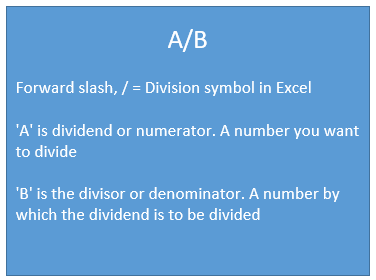
এক্সেলত আমি ওপৰৰ ছবিখনৰ দৰে এটা বিভাজন অভিব্যক্তি লিখোঁ, য’ত :
- 'A' হৈছে লভ্যাংশ বা লৱ – যিটো সংখ্যাক আপুনি আন এটা সংখ্যাৰে ( ভাজক ) ভাগ কৰিব বিচাৰে।
- 'B' হৈছে হৰণকাৰী বা হৰ – এটা সংখ্যা যাৰ দ্বাৰা আপুনি আন এটা সংখ্যা ( লভ্যাংশ ) ভাগ কৰিব বিচাৰে।
এক্সেলত কেনেকৈ হৰণ কৰিব
এক্সেলত বিভাজন ৰ কিছুমান উদাহৰণ দিয়া হ'ল।

এক্সেলত অপাৰেটৰৰ অগ্ৰাধিকাৰ আৰু সংগতিশীলতাৰ বিষয়ে অধিক জানিবলৈ এই প্ৰবন্ধটো পঢ়ক: অৰ্ডাৰ কি & এক্সেলত কাৰ্য্যসমূহৰ অগ্ৰাধিকাৰ?
অনুশীলন কাৰ্য্যপুস্তিকা ডাউনলোড কৰক
আপুনি ভালদৰে বুজিবলৈ আৰু ইয়াক নিজেই অনুশীলন কৰিবলৈ নিম্নলিখিত এক্সেল কাৰ্য্যপুস্তিকা ডাউনলোড কৰিব পাৰে।
<১>স্তম্ভ বিভাজন কৰা। xlsm
Excel ত স্তম্ভ বিভাজন কৰাৰ ৮টা সহজ উপায়
ইয়াত তলত দিয়া পদ্ধতিসমূহত আমি আপোনাক দেখুৱাম যে এক্সেলত স্তম্ভসমূহ কেনেকৈ ৮টা ভিন্ন উপায় ব্যৱহাৰ কৰি বিভাজন কৰিব পাৰি, যেনে a বিভাজন কৰা cell অন্য কোষ বা সংখ্যাৰ দ্বাৰা, সূত্ৰ কপি কৰি, Array প্ৰয়োগ কৰিসূত্ৰ , সূত্ৰ ব্যৱহাৰ কৰি, পেষ্ট বিশেষ বৈশিষ্ট্য ব্যৱহাৰ কৰি, QUOTIENT ফাংচন সন্নিবিষ্ট কৰি, শতাংশ ব্যৱহাৰ কৰি, আৰু <প্ৰয়োগ কৰি ১>ভিবিএ ক'ড<২>। ধৰি লওক আমাৰ হাতত এটা নমুনা ডাটা ছেট আছে।

1. এক্সেলত এটা কোষক আন এটা কোষ বা সংখ্যাৰে ভাগ কৰা
এটা কোষক আন এটা কোষ বা সংখ্যাৰে ভাগ কৰা এক্সেলত দুটা সংখ্যাক ভাগ কৰাৰ সৈতে একে।
সংখ্যাৰ ঠাইত আমি কেৱল চেল ৰেফাৰেন্স ব্যৱহাৰ কৰো। কোষৰ প্ৰসংগসমূহ আপেক্ষিক, নিৰপেক্ষ, বা মিশ্ৰিত হ'ব পাৰে।
পদক্ষেপ 1:
ইয়াত বিভাজন ৰ কিছুমান উদাহৰণ দিয়া হৈছে কোষক আন এটা কোষ বা সংখ্যাৰ দ্বাৰা (তলৰ ছবিখন)।

- এটা কোষক আন এটা কোষত বিভক্ত কৰা।
- এটা কোষক মান অনুসৰি ভাগ কৰা।
- এটা কোষক আন এটা কোষত বিভক্ত কৰা ( কোষৰ উল্লেখ নিৰপেক্ষ ) .
= $B$7/$C$7 অধিক পঢ়ক: এক্সেলত এটা ফাংচন ব্যৱহাৰ নকৰাকৈ কেনেকৈ বিভাজন কৰিব পাৰি (দ্ৰুত পদক্ষেপৰ সৈতে)
2. এক্সেলত স্তম্ভসমূহ বিভাজন কৰিবলৈ সূত্ৰ কপি কৰা
পদক্ষেপ ১:
আমি স্তম্ভ B ৰ মানসমূহক ভাগ কৰিব বিচাৰো স্তম্ভ C .
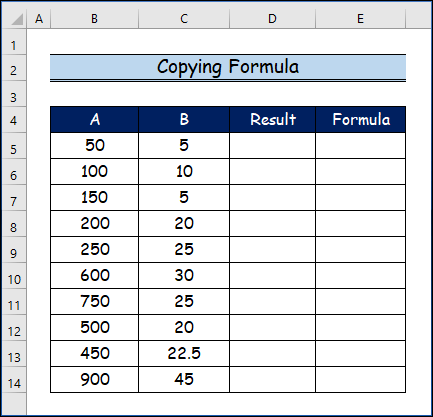
পদক্ষেপ 2:
- প্ৰথমে নিৰ্বাচন কৰক চেল D5 , আৰু এই সূত্ৰ ব্যৱহাৰ কৰক।
=B5/C5 
৩য় পদক্ষেপ:
- তাৰ পিছত, Enter টিপক। সূত্ৰটোৱে 10 ক আউটপুট কৰে কাৰণ 50 ক 5 ৰে ভাগ কৰিলে ই 10 ঘূৰাই দিয়ে।তাৰ পিছত, আমি D5 কোষটো নিৰ্বাচন কৰো। আৰু D5 ত থকা সূত্ৰটো ধৰি ৰখাৰ তলৰ আন কোষবোৰলৈ কপি কৰো আৰু Excel ৰ অটোফিল হেণ্ডেল সঁজুলি টানিব। অথবা আপুনি কেৱল অটোফিল হেণ্ডেল সঁজুলিত দুবাৰ ক্লিক কৰিব পাৰে।

চতুৰ্থ স্তৰ:
- আৰু , ইয়াত ফলাফল। সোঁফালে সূত্ৰটো দেখুওৱা হৈছে।

3. স্তম্ভ বিভাজন কৰিবলৈ এৰে সূত্ৰ প্ৰয়োগ কৰা
এটা স্তম্ভ ব্যৱহাৰ কৰি আন এটাৰে ভাগ কৰোঁ আহক এক্সেলৰ এৰে সূত্ৰ। বেছিভাগ সাধাৰণ এক্সেল ব্যৱহাৰকাৰীয়ে এক্সেলৰ এৰে ফৰ্মুলাৰ প্ৰতি ভয় কৰে। যদি আপুনি তেওঁলোকৰ মাজৰ এজন, এই প্ৰবন্ধটো পঢ়ক: এক্সেল এৰে সূত্ৰ মূল: এক্সেলত এৰে কি?
যদি আপুনি আপোনাৰ এক্সেল সূত্ৰ সলনি বা মচি পেলোৱাৰ পৰা সুৰক্ষিত ৰাখিব বিচাৰে আপোনাৰ ব্যৱহাৰকাৰীসকলে, আপুনি এৰে সূত্ৰ ব্যৱহাৰ কৰিব পাৰে।
মই দেখুৱাওঁ যে আপুনি এটা এৰে সূত্ৰ ব্যৱহাৰ কৰি ওপৰৰ গণনাসমূহ কেনেকৈ কৰিব পাৰে।
পদক্ষেপ 1:
- প্ৰথমে, D5 ৰ পৰা D14 লৈকে কোষ পৰিসীমা নিৰ্ব্বাচন কৰক আৰু মই এই সূত্ৰটো টাইপ কৰো।
=B5:B14/C5:C14 
পদক্ষেপ 2:
- এতিয়া, টিপক CTRL + SHIFT + ENTER (মই ইয়াক চুটি ৰূপ CSE ৰ সৈতে মনত ৰাখিছো) একেলগে। এইটোৱেই হৈছে এক্সেলত এটা এৰে সূত্ৰ বনাবলৈ। আপুনি ফলাফল দেখিছে।

টোকা
- সকলো কোষে ( D5:D14 ) একেটা সূত্ৰকে ধৰি আছে। গতিকে, আপুনি এটা কোষৰ সূত্ৰ সলনি কৰিব নোৱাৰে। সূত্ৰ সলনি কৰিবলৈ হ’লে কৰিব লাগিবসকলো ঘৰ নিৰ্ব্বাচন কৰক, আৰু তাৰ পিছত আপুনি সূত্ৰ সম্পাদনা বা মচি পেলাব পাৰিব। সূত্ৰ সম্পাদনা বা মচি পেলোৱাৰ পিছত, আপুনি একেলগে CTRL + SHIFT + ENTER পুনৰ টিপিব লাগিব।
4. স্তম্ভসমূহ বিভাজন কৰিবলৈ সূত্ৰ ব্যৱহাৰ কৰা
4.1.হাৰ্ড-ক'ড কৰা সংখ্যা ব্যৱহাৰ কৰা
ধৰি লওক আপুনি এটা স্তম্ভৰ মানসমূহক এটা নিৰ্দিষ্ট সংখ্যাৰে ভাগ কৰিব বিচাৰে 10 (ই যিকোনো হ'ব পাৰে)।
পদক্ষেপ ১:
- প্ৰথমে, কোষ C 5 নিৰ্বাচন কৰক, আৰু এই সূত্ৰ ব্যৱহাৰ কৰক।
=B5/10 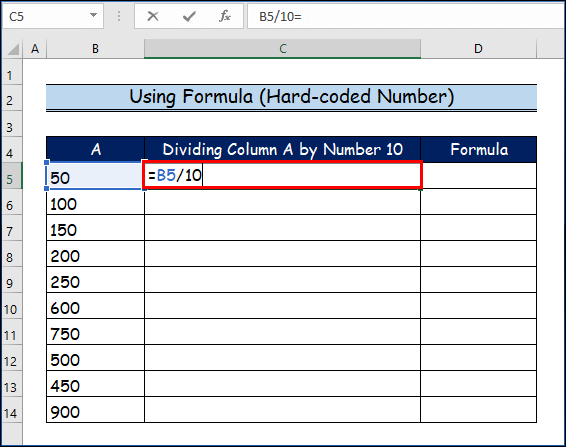
পদক্ষেপ 2:
- গতিকে, Enter টিপক আৰু... তাৰ পিছত তলৰ অন্য কোষসমূহৰ বাবে সূত্ৰ ব্যৱহাৰ কৰক।
- শেষত, আপুনি ইয়াত আউটপুট চাব।
গতিকে, স্তম্ভ B ৰ মানসমূহ ক এটা নিৰ্দিষ্ট সংখ্যাৰে ভাগ কৰা হয়, 10 ।
4.2. Dynamic Method ব্যৱহাৰ কৰি
হয়তো এদিন, আপুনি সেই সংখ্যাবোৰক আন এটা সংখ্যাৰে ভাগ কৰিব বিচাৰিব পাৰে, ধৰক 5। ফলাফল পাবলৈ সূত্ৰটো সম্পাদনা কৰাটো বুদ্ধিমানৰ কাম নহয়।
আমি এই পদ্ধতি ব্যৱহাৰ কৰিব পাৰো .
পদক্ষেপ ১:
- প্ৰথমে D5 কোষ নিৰ্বাচন কৰক, আৰু এই সূত্ৰ ব্যৱহাৰ কৰক
=B5/$C$5
- সেয়েহে কোষ C5 ৰ পৰা C14 লৈ, মই B স্তম্ভৰ মানবোৰ ভাগ কৰিবলৈ ব্যৱহাৰ কৰা সংখ্যাটো ৰাখিম।
- তাৰ পিছত, সূত্ৰটো নিৰীক্ষণ কৰক। আপুনি দেখিছে মই কোষ C5 ৰ পৰা C14 কোষৰ উল্লেখক কোষ C5 ৰ পৰা <1 লৈ নিৰপেক্ষ কৰি তুলিছো> C14 যিদৰে মই নিবিচাৰোসলনি হ'ল যেতিয়া মই স্তম্ভত থকা অন্য কোষৰ বাবে সূত্ৰ ব্যৱহাৰ কৰো।

পদক্ষেপ ২:
- তাৰ পিছত , Enter, টিপক আৰু স্তম্ভত অন্য কোষসমূহৰ বাবে সূত্ৰ ব্যৱহাৰ কৰক।
- ফলস্বৰূপে, আপুনি ইয়াত তলৰ ছবিখনত ফলাফলসমূহ পৰ্যবেক্ষণ কৰিব।

5. স্তম্ভসমূহ বিভাজন কৰিবলৈ পেষ্ট বিশেষ বৈশিষ্ট্য ব্যৱহাৰ কৰা
এই পদ্ধতিত, আপুনি এটা এক্সেল সূত্ৰ ব্যৱহাৰ নকৰাকৈ এটা নিৰ্দিষ্ট সংখ্যাৰে এটা স্তম্ভক ভাগ কৰিব পাৰে।
আমি Excel ৰ Paste Special বৈশিষ্ট্য ব্যৱহাৰ কৰিম।
পদক্ষেপ 1:
- প্ৰথমতে আমি বিভাজকটো এটা কোষত ৰাখিম। ধৰি লওক আমাৰ ক্ষেত্ৰত বিভাজকটো C3 কোষত আছে। ঘৰ নিৰ্ব্বাচন কৰক আৰু ঘৰৰ মান কপি কৰক (কিবৰ্ড চৰ্টকাট CTRL + C ) আদেশ।

পদক্ষেপ 2:
- একেদৰে আমি মোৰ মাউছত B -> ৰাইট-ক্লিক স্তম্ভৰ অন্তৰ্গত সংখ্যাবোৰ নিৰ্বাচন কৰিম। এটা মেনু ওলাব -> মেনুৰ পৰা, বিশেষ পেষ্ট কৰক।

টোকাসমূহ ত ক্লিক কৰক
- পেষ্ট বিশেষ সংলাপ বাকচ খোলিবলৈ কিবৰ্ড চৰ্টকাট: CTRL + ALT + V.
<১>পদক্ষেপ ৩:
- তাৰ পিছত , বিশেষ পেষ্ট কৰক সংলাপ বাকচ ওলাব। এই সংলাপ বাকচত, বিভাজন বিকল্প নিৰ্ব্বাচন কৰক (সংলাপ বাকচৰ তলৰ সোঁফালৰ চুক) । শেষত ক্লিক কৰক

চতুৰ্থ পদক্ষেপ:
- সেয়েহে ইয়াত আছে চূড়ান্ত ফলাফল।

সকলো সংখ্যা নতুন সংখ্যাৰে সলনি কৰা হয়মানসমূহ ( 50 ৰে ভাগ কৰা)। ফলত কোষবোৰত কোনো সূত্ৰ দেখা নাযায়।
অধিক পঢ়ক: এক্সেলত সম্পূৰ্ণ শাৰীৰ বাবে কেনেকৈ বিভাজন কৰিব লাগে (৬টা সৰল পদ্ধতি)
6. স্তম্ভসমূহ বিভাজন কৰিবলৈ QUOTIENT ফাংচন সন্নিবিষ্ট কৰা
Excel ৰ QUOTIENT ফাংচনে এটা বিভাজনৰ কেৱল পূৰ্ণসংখ্যা অংশ ঘূৰাই দিয়ে।
পদক্ষেপসমূহ:
- ইয়াত QUOTIENT ফাংচনৰ বাক্যবিন্যাস দিয়া হৈছে।
=QUOTIENT(numerator, denominator) সাধাৰণ এক্সেল সূত্ৰৰ সৈতে কৰা ফলাফল আৰু QUOTIENT ফলন ব্যৱহাৰ কৰি কৰা ফলাফলৰ মাজৰ পাৰ্থক্য পৰীক্ষা কৰক।

অধিক পঢ়ক: এক্সেলত দশমিকৰ সৈতে কেনেকৈ হৰণ কৰিব লাগে (5 টা উপযুক্ত উদাহৰণ)
7. স্তম্ভ বিভাজন কৰিবলৈ শতাংশ ব্যৱহাৰ কৰা
আপুনি জানে 25% = 25/100 = 0.25
গতিকে, এটা স্তম্ভক শতাংশৰে ভাগ কৰা আচলতে এটা স্তম্ভক ভাগ কৰাটো একে এটা সংখ্যাৰে।
পদক্ষেপ:
- এটা স্তম্ভক শতাংশৰে ভাগ কৰাৰ কিছুমান উদাহৰণ দিয়া হ'ল।
অধিক পঢ়ক: এক্সেলত শতাংশ পাবলৈ এটা মান কেনেকৈ বিভাজন কৰিব লাগে (৫টা উপযুক্ত উদাহৰণ)
8. স্তম্ভ বিভাজন কৰিবলৈ VBA ক'ড প্ৰয়োগ কৰা
VBA হৈছে এটা প্ৰগ্ৰেমিং ভাষা যি বিভিন্ন কামৰ বাবে ব্যৱহাৰ কৰিব পাৰি, আৰু বিভিন্ন ধৰণৰ ব্যৱহাৰকাৰীয়ে ইয়াক সেই কামৰ বাবে ব্যৱহাৰ কৰিব পাৰে। Alt + F11 কিবৰ্ড চৰ্টকাট ব্যৱহাৰ কৰি, আপুনি VBA সম্পাদক আৰম্ভ কৰিব পাৰিব। শেষৰ খণ্ডটোত,আমি এটা VBA ক'ড সৃষ্টি কৰিম যিয়ে Excel ত স্তম্ভসমূহ বিভাজন কৰাটো অতি সহজ কৰি তোলে।
পদক্ষেপ 1:
- প্ৰথমে আমি ডেভেলপাৰ টেবটো খুলিম।
- তাৰ পিছত, আমি ভিজুৱেল বেচিক নিৰ্বাচন কৰিম আদেশ।
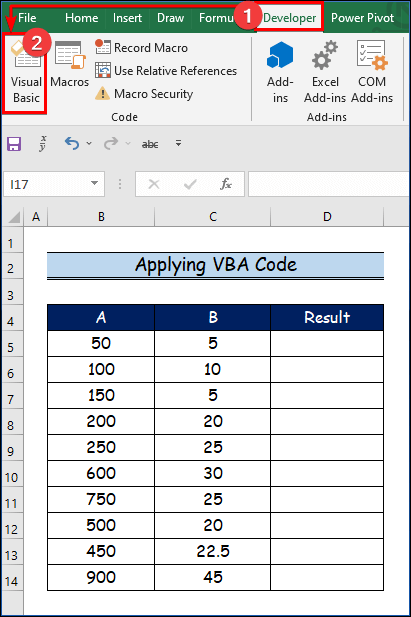
পদক্ষেপ ২:
- ইয়াত, ভিজুৱেল বেচিক উইণ্ড' খোল খাব।
- তাৰ পিছত Insert বিকল্পৰ পৰা আমি নতুন মডিউল বাছি লম এটা ভিবিএ ক'ড লিখিবলৈ।
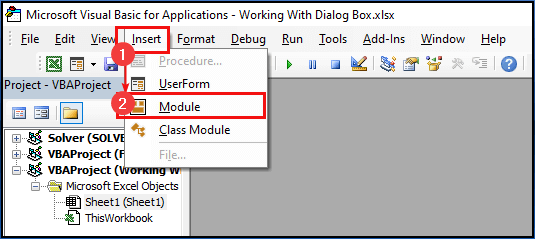
পদক্ষেপ 3:
- প্ৰথমে, নিম্নলিখিত VBA ক'ডটো মডিউল ত পেষ্ট কৰক।
- তাৰ পিছত, “ Run<2 ত ক্লিক কৰক> ” বুটাম বা প্ৰগ্ৰেম চলাবলৈ F5 টিপক।
2385
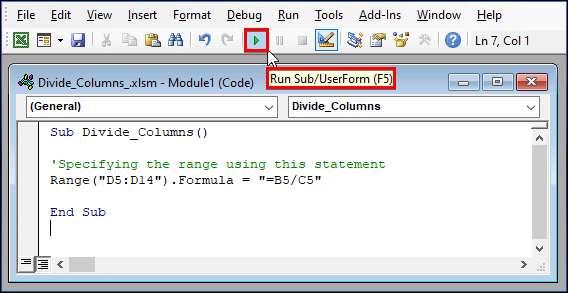
চতুৰ্থ পদক্ষেপ:
- শেষত, আপুনি দেখিছে যে D স্তম্ভটোৱে ইয়াত সকলো ফলাফল প্ৰদৰ্শন কৰিব।

মনত ৰখা বিশেষ টোকাসমূহ
- আপুনি এটা সংখ্যাক শূন্যৰে ভাগ কৰিব নোৱাৰে। গণিতত ইয়াৰ অনুমতি নাই।
- যেতিয়া আপুনি এটা সংখ্যাক শূন্যৰে ভাগ কৰিবলৈ চেষ্টা কৰে, এক্সেলে #DIV/0! Error .

সেয়েহে আমি এই ভুল দুটা ধৰণে নিয়ন্ত্ৰণ কৰিব পাৰো:
- IFERROR ফাংচন ব্যৱহাৰ কৰি।
- ব্যৱহাৰ কৰি IF ফাংচন।
#DIV/0 নিয়ন্ত্ৰণ কৰা! IFERROR ফাংচন ব্যৱহাৰ কৰা ত্ৰুটি
ইয়াত IFERROR ফাংচন ৰ বাক্যবিন্যাস আছে:
=IFERROR (value, value_if_error) ইয়াত, আপুনি চাব আমি #DIV/0 নিয়ন্ত্ৰণ কৰিবলৈ IFERROR ফাংচন কেনেকৈ প্ৰয়োগ কৰো!ত্ৰুটি এক্সেলত।
তাৰ পিছত, মই এই সূত্ৰটো D2 কোষত ব্যৱহাৰ কৰিম।
=IFERROR(B5/C5, "Not allowed") 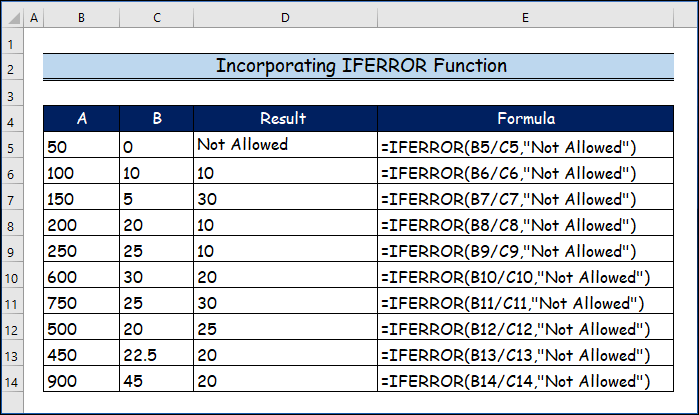
#DIV/0 নিয়ন্ত্ৰণ কৰা! IF ফাংচন ব্যৱহাৰ কৰাত ত্ৰুটি
ইয়াত IF ফাংচন ৰ বাক্যবিন্যাস দিয়া হৈছে:
২০১৭
ইয়াৰ উপৰিও, IFERROR ফাংচন ব্যৱহাৰ কৰাৰ পৰিৱৰ্তে, আপুনি IF ফাংচন ও ব্যৱহাৰ কৰিব পাৰে #DIV/0! ত্ৰুটি (নিৰ্দেশিত ছবি) নিয়ন্ত্ৰণ কৰিবলৈ।
তাৰ পিছত, D2 কোষত, মই এই সূত্ৰটো ব্যৱহাৰ কৰিলোঁ।
=IF(C5=0, "Not allowed", B5/C5) তাৰ পিছত, মই এই সূত্ৰটো স্তম্ভটোৰ আন কোষবোৰত কপি-পেষ্ট কৰিম।
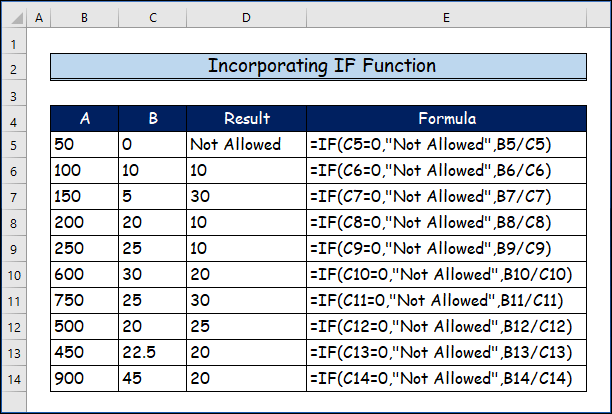
অধিক পঢ়ক: [স্থিৰ] বিভাজন সূত্ৰ এক্সেলত কাম নকৰা (৬টা সম্ভাৱ্য সমাধান)
উপসংহাৰ
এই প্ৰবন্ধটোত , আমি 8 স্তম্ভ এক্সেলত বিভাজন কৰাৰ সহজ পদ্ধতি সামৰি লৈছো। আমি আন্তৰিকতাৰে আশা কৰোঁ যে আপুনি এই লেখাটোৰ পৰা বহুত ভাল পাইছে আৰু বহুত শিকিছে। ইয়াৰ উপৰিও, যদি আপুনি Excel ত অধিক প্ৰবন্ধ পঢ়িব বিচাৰে, তেন্তে আপুনি আমাৰ ৱেবছাইট, Exceldemy চাব পাৰে। যদি আপোনাৰ কোনো প্ৰশ্ন, মন্তব্য, বা পৰামৰ্শ আছে, অনুগ্ৰহ কৰি তলৰ মন্তব্য অংশত দিয়ক।